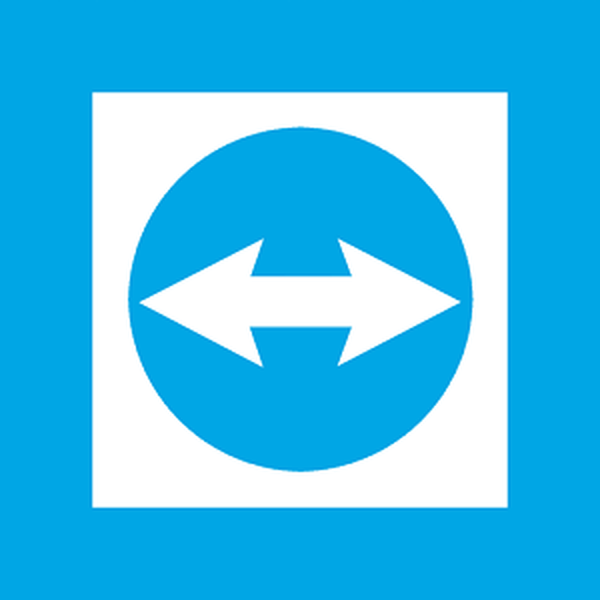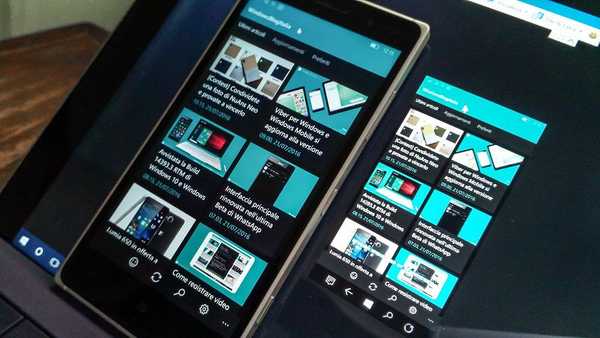Priljubljeni program TeamViewer v različici 11 je že ena bolj uspešnih rešitev na trgu programske opreme za daljinsko krmiljenje računalnika. Naslednje novosti so naredile še boljše:
- izboljšana učinkovitost;
- preurejena in izboljšana orodna vrstica v oddaljenem oknu povezave;
- SOS gumb na neposrednem namizju oddaljenega uporabnika;
- dostop brez povezave do različnih naprav Android;
- funkcija klepeta v aplikacijah TeamViewer za mobilne platforme iOS in Android;
- Podpora za Chrome OS in brskalnik Google Chrome;
- povezava s strežniki Linux brez monitorjev;
- kot tudi druge nove funkcije.
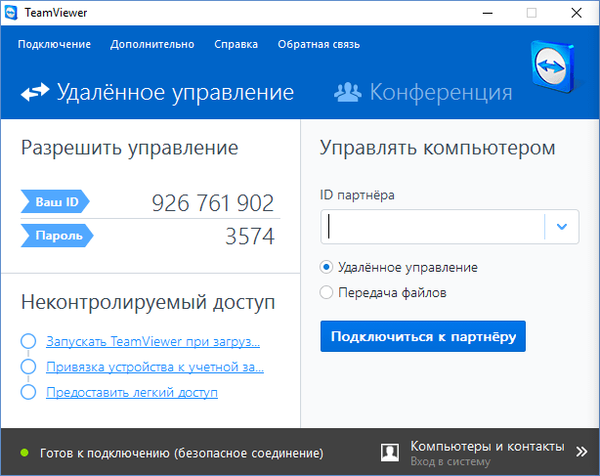
Vse te novosti so na voljo tako v plačljivih izdajah TeamViewer kot v brezplačni brezplačni izdaji. Nekaj novosti enajste različice TeamViewer za sistem Windows v namizni različici programa bo podrobneje obravnavano v nadaljevanju. Kaj se je torej spremenilo v najbolj priljubljenem programu za oddaljeni dostop do računalnika v primerjavi s predhodnikom 10?
Vsebina:
- Izboljšana zmogljivost;
- Izboljšana orodna vrstica v oknu oddaljene povezave;
- Podpora za Chrome OS in brskalnik Google Chrome;
- Gumb SOS;
- Nezdružljivost različic 10 in 11;
- Brezplačne in plačljive izdaje TeamViewer 11.
1. Izboljšana zmogljivost
Izboljšana zmogljivost se šteje za glavno izboljšanje TeamViewer 11. Program je zdaj optimiziran za delo z večjedrnimi procesorji in se zažene nekoliko hitreje kot različica 10. Optimiziran TeamViewer 11 za nizko hitrost internetne povezave. Tako lahko zdaj tudi v pogojih oddaljenega dostopa prek počasnega mobilnega interneta računate na boljšo kakovost prikaza oddaljenega namizja in manj zamrznitve. No, kar zadeva pogoje oddaljenega dostopa s hitrim internetom, te novosti verjetno ne bodo vidne s prostim očesom. Kljub temu je malo verjetno, da bo v pogojih idealne internetne povezave cenjena še ena novost programa, ki so ga razvijalci napovedali glede zmogljivosti - 15-krat večja hitrost prenosa datotek.
Izboljšanje produktivnosti vključuje podporo za zaslone 4K.
2. Napredna orodna vrstica v oknu za oddaljeno povezavo
TeamViewer 11 ni prilagojen samo za delo z operacijskim sistemom Windows 10, vmesnik nove različice programa za Microsoftove operacijske sisteme je bil preurejen za slog Windows 10. V oddaljenem oknu za povezavo bomo videli zgornjo orodno vrstico, izdelano v slogu preprostosti in priročnosti sistema Windows 10.
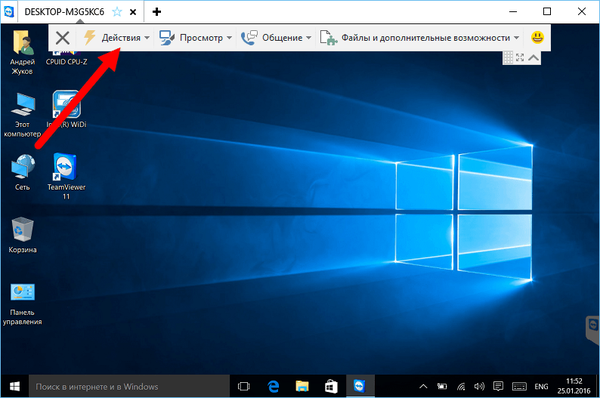
Toda na zgornji orodni vrstici niso bili preoblikovani samo gumbi, vse je bilo preurejeno in napolnjeno z novimi funkcijami. Razvijalci TeamViewerja trdijo, da so v mnenjih uporabnikov pobrali ideje za izboljšanje zgornje orodne vrstice. Navadni uporabniki so ustvarjalcem programa nakazali, kaj in kje naj se nahajajo za največje udobje pri delu.
Namesto običajnega spustnega menija TeamViewer v različici 11 ponuja intuitivno organizacijo menija glede na vrsto trakastega vmesnika, ki ustreza izdelkom Microsofta. V prvem zavihku »Dejanja« je poleg starih možnosti gumb za pridobivanje informacij o sistemskih virih oddaljenega računalnika, ki je bil prej nevsiljiv del menija »Napredno«.
Na zavihku »Dejanja« najdemo tudi nove možnosti za posodobitev oddaljenega računalnika in vabila na sejo dodatnega udeleženca. Slednje vam omogoča, da pošljete zahtevo za oddaljeni dostop do stikov s seznama ali bližnjih naprav, na katerih je TeamViewer.
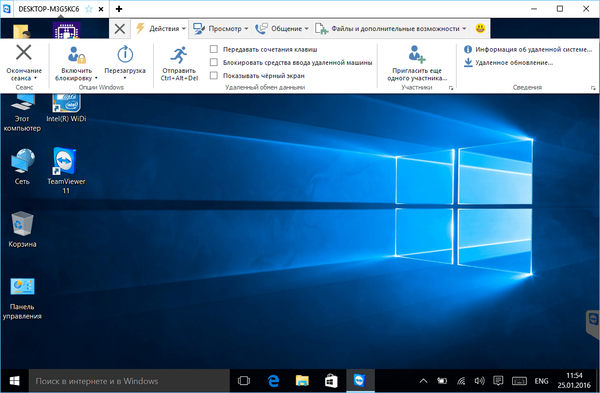
Prej na voljo samo v možnostih nastavitev programa za izbiro optimizacije bodisi kakovosti zaslona oddaljenega računalniškega zaslona bodisi hitrosti oddaljenega dostopa v novi različici programa zaradi premika v zgornjo orodno vrstico povezave. Zdaj sta to dva vidna gumba na sredini zavihka Pogled. Razvijalci programa so poskrbeli tudi za priročno delo z več povezavnimi okni in predlagali organizacijo posameznih sej ne v različnih oknih, ampak lepo v zavihkih. Zavihek »Pogled« je bil tudi dopolnjen s tipko za celozaslonski način okna oddaljene povezave.
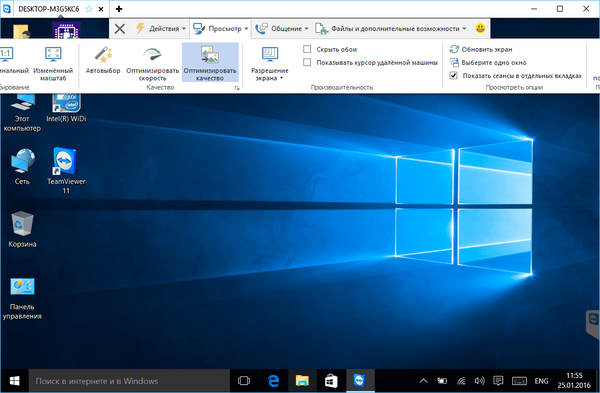
Možnosti za začetek zvočnih in video komunikacij, pa tudi vklopa na tako imenovani beli plošči (možnost zapisovanja opomb) so zdaj na zavihku "Komunikacija". Gumb za preklapljanje strani s partnerjem je bil premaknjen tudi vanj iz menija »Dejanje«.
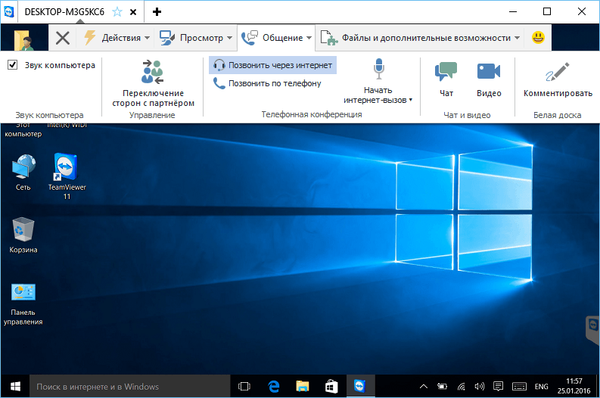
Toda menijski del v programu TeamViewer 10, ki je odgovoren za prenos datotek, je doživel največjo reorganizacijo. V različici 11 je zavihek za prenos datotek kombiniran z dodatnimi funkcijami. Na tem zavihku bomo videli nove gumbe - tako stare funkcije kot nove. Orodna vrstica vključuje možnost hitrega dostopa do zagona VPN, posnetek zaslona, začetek snemanja seje, aktiviranje oddaljenega tiskanja in prenos datotek. Med novimi funkcijami bomo našli skupno rabo datotek za priljubljeni oblak za shranjevanje OneDrive, Google Drive, Dropbox, Box.
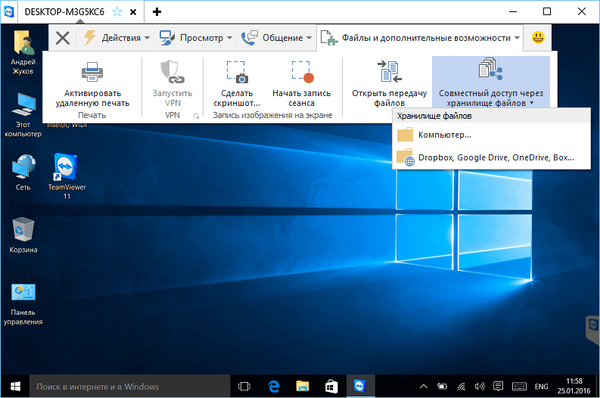
3. Podprite Chrome OS in brskalnik Google Chrome
TeamViewer je izdelek na več platformah. Redka programska oprema, zlasti možnost stalne brezplačne uporabe, lahko ponuja tako široko pokritje različnih računalniških in mobilnih naprav, kot jih ponuja TeamViewer. Res je, da je za programsko opremo, ki rešuje problem oddaljenega dostopa, to bolj nuja kot prednost. TeamViewer podpira operacijske sisteme (vključno z njihovimi zadnjimi trenutnimi različicami) Windows, Mac OS (OS X), Linux. Med podprte mobilne platforme (vključno z njihovimi trenutnimi različicami) so iOS, Android, Windows Phone (Mobile). V TeamViewer 10 je bila dodana podpora za mobilno platformo BlackBerry, v različici 11 pa so razvijalci skrbeli za uporabnike Chromebooka.
Podpora za Chrome OS v TeamViewer 11 pomeni izjemno veliko možnosti za uporabo programa, ker lahko zdaj dostopate do oddaljenega računalnika v brskalniku Google Chrome. Ta možnost je lahko zelo uporabna za uporabnike običajnih računalniških računov z omejitvami pri nameščanju programske opreme drugih proizvajalcev, razen za brskalnik. TeamViewer je mogoče brezplačno namestiti v trgovini Chrome..
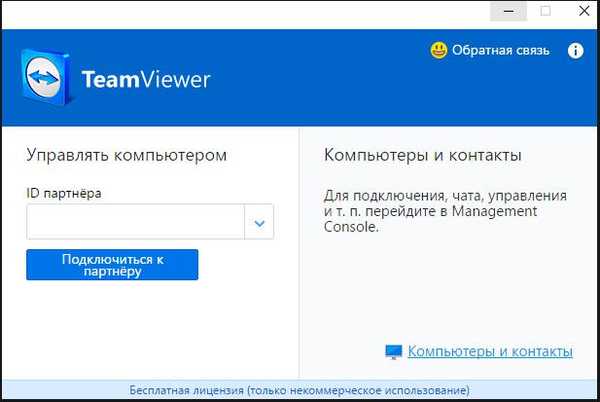
Aplikacija za brskalnik ponuja le majhen del zmogljivosti namizne različice TeamViewer 11 in je bolj verjetno, da bo orodje za dohitevanje kot stalna rešitev.
Če trenutno napravo za daljinsko upravljanje s pomočjo aplikacije Chrome zagotovite, ne uspe.
4. SOS gumb
Za hitro prejemanje in zagotavljanje računalniške pomoči prek oddaljenega dostopa ima TeamViewer 11 funkcijo za podporo v sili (QuickSupport) - tako imenovani SOS gumb. To je prenosni programski pripomoček, ki ga je mogoče prenesti na uradno spletno mesto TeamViewer in postaviti na namizje.
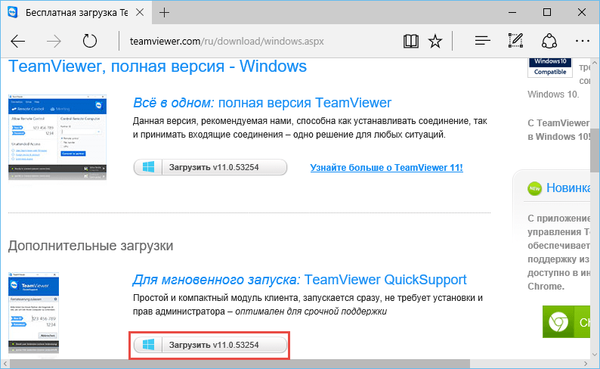
Gumb zažene majhno okno TeamViewer z ID-jem in geslom.
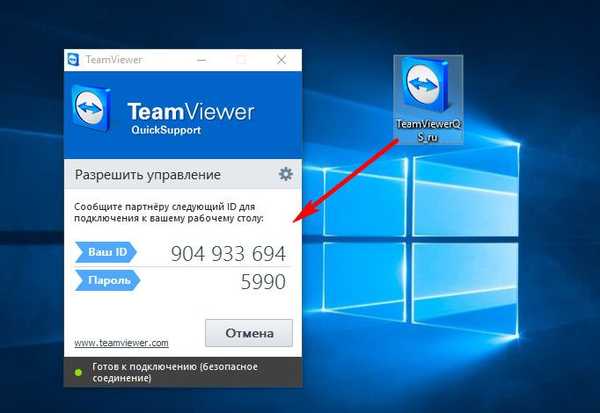
To je nujen minimum, ki ga bo stranka potrebovala, da se IT strokovnjak lahko poveže z njim. Podjetja, ki delajo s strankami na daljavo, lahko na novo spremenijo tak SOS gumb, da ustreza njihovi celostni podobi.
5. Nezdružljivost različic 10 in 11
Izboljšani TeamViewer v različici 11 je za mnoge omembe vreden, vendar ne brez muhe v mazilu. Različica 11 ni združljiva z različico 10. To pomeni, da če je ena različica v enem od računalnikov oddaljene povezave, druga pa na drugem, bo moral uporabnik z različico 10 nadgraditi na različico 11. V nasprotnem primeru oddaljena povezava ne bo uspela.

6. Brezplačne in plačljive izdaje TeamViewer 11
V pravilniku o distribuciji TeamViewer ni bilo sprememb. Brezplačno polno predstavljeno različico programa Free lahko uporabljate izključno v nekomercialne namene in plačati morate za proizvodno lestvico. Merila za komercialno ali nekomercialno uporabo, kot doslej, bo uporabnik določil sam pri namestitvi TeamViewerja.
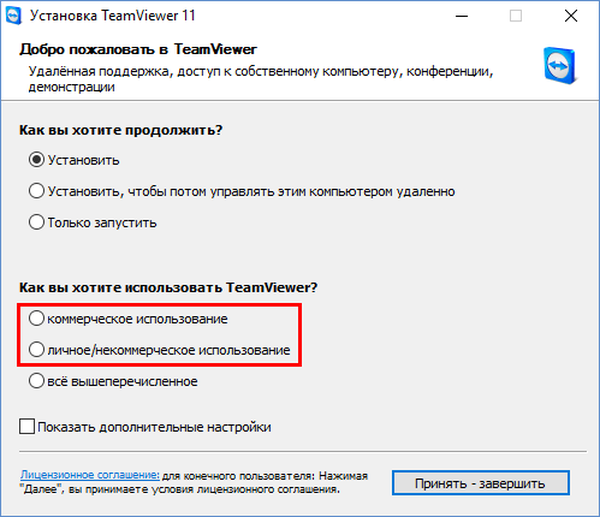
Brezplačna izdaja TeamViewerja je omejena zaradi nemogočega oddaljenega dostopa do več platform, uporabe pri povezovanju visokozmogljivih strežnikov, namestitvi v strežniške izdaje operacijskih sistemov. In pri predstavitvi lahko sodelujeta le dva partnerja.
Plačljive izdaje TeamViewerja - Business, Premium in Corporate - lahko ponudijo več. Vsi trije zagotavljajo oddaljeno povezavo med računalniki z različnimi namiznimi operacijskimi sistemi, Premium in Corporate pa podpirata tudi mobilne platforme. Vse tri plačljive izdaje omogočajo prilagajanje vmesnika TeamViewer korporativni identiteti podjetij.
Premium Edition - najboljša možnost za ceno in funkcionalnost. Omogoča delo s 50 licenciranimi TeamViewer računi (medtem ko je Business samo z 1), omogočate konfiguriranje nenadzorovanega dostopa do 400 naprav (medtem ko Business samo 200), na konferenci pa lahko sodeluje 15 ljudi (medtem ko je samo Business 5).
Najdražja in hkrati funkcionalna izdaja je Corporate. Namenjena je podjetjem v velikem obsegu..
Podrobna tabela razlik med plačanimi izdajami in njihovo ceno je podana na uradni spletni strani TeamViewer (https://www.teamviewer.com/sl/licensing/index.aspx).
Imejte lep dan!